
Comment exporter vos contacts Infinix vers Excel en 4 étapes simples

Votre liste de contacts est l'un des actifs les plus précieux de votre smartphone Infinix. Une sauvegarde au format Excel protège vos données et facilite l'organisation, la modification et le transfert de vos contacts vers un autre appareil . Avec Excel, vous pouvez trier vos contacts par ordre alphabétique, les filtrer par groupes et même les imprimer si nécessaire.
Si vous vous demandez comment exporter vos contacts Infinix vers Excel, sachez qu'il existe plusieurs méthodes fiables. Dans ce guide, nous aborderons quatre méthodes éprouvées, de l'exportation manuelle aux outils avancés, afin que vous puissiez choisir celle qui correspond le mieux à vos besoins.
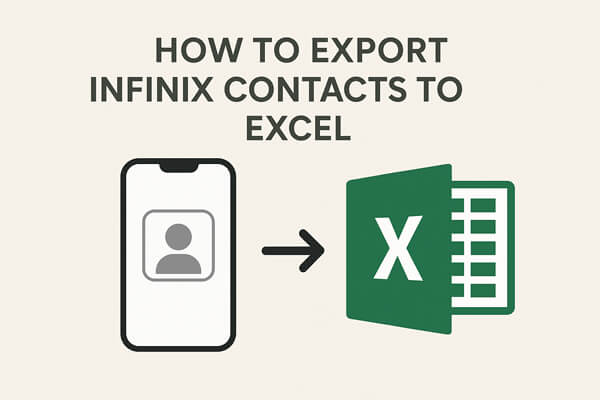
Si vous préférez ne pas dépendre d'applications tierces ni d'une connexion Internet, l'exportation manuelle des contacts via un fichier VCF (vCard) est une option pratique. Cette méthode utilise l'application Contacts intégrée de votre téléphone Infinix pour générer un fichier unique contenant tous vos contacts enregistrés. Vous pouvez ensuite convertir ce fichier au format Excel pour une gestion plus facile.
Voici ces étapes :
Étape 1. Ouvrez l’application Contacts sur votre téléphone Infinix.
Étape 2. Appuyez sur le « Menu » (icône à trois points) et sélectionnez « Importer/Exporter ».
Étape 3. Choisissez « Exporter vers un fichier .vcf » et enregistrez-le sur la mémoire de votre téléphone.

Étape 4. Transférez le fichier VCF sur votre ordinateur à l’aide d’un câble USB, Bluetooth ou par e-mail.
Étape 5. Sur votre ordinateur, ouvrez le fichier VCF dans Excel. Si Excel ne le prend pas en charge directement, importez-le d'abord dans Google Contacts ou utilisez un convertisseur en ligne pour le convertir en fichier CSV.
Étape 6. Enregistrez le fichier final au format .xlsx ou .csv pour une utilisation ultérieure.
Si votre téléphone Infinix est associé à un compte Google, Google Contacts est l'un des moyens les plus simples d'importer vos contacts dans Excel. La synchronisation garantit le stockage de vos contacts dans le cloud, et vous pouvez ensuite les exporter en quelques clics. C'est idéal pour les utilisateurs qui souhaitent accéder à leurs contacts en ligne et préfèrent travailler depuis un navigateur.
Étapes pour exporter les contacts Infinix vers Excel avec Google Contacts :
Étape 1. Sur votre téléphone Infinix, assurez-vous que les contacts sont synchronisés avec votre compte Google : accédez à « Paramètres » > « Comptes » > « Google » > « Synchroniser les contacts » et activez la synchronisation.
Étape 2. Ouvrez un navigateur sur votre ordinateur et accédez à Google Contacts .
Étape 3. Connectez-vous avec le même compte Google connecté à votre appareil Infinix.
Étape 4. Sélectionnez les contacts que vous souhaitez exporter ou choisissez « Tous les contacts ».
Étape 5. Cliquez sur l’option « Exporter » dans le panneau de gauche.
Étape 6. Choisissez le format « Google CSV » (idéal pour Excel/Google Sheets) ou « Outlook CSV ».

Étape 7. Téléchargez le fichier et ouvrez-le dans Excel pour afficher et gérer vos contacts.
Pour les utilisateurs recherchant une solution professionnelle et rapide, Coolmuster Android Assistant , un logiciel de gestion de bureau, est le meilleur choix. Contrairement aux méthodes manuelles ou en ligne, ce logiciel vous permet d'exporter directement les contacts de votre téléphone Infinix au format CSV, sans effort. Il est particulièrement utile si vous avez un grand nombre de contacts ou si vous souhaitez des fonctionnalités supplémentaires comme la modification, la sauvegarde et la restauration.
Principales fonctionnalités de Coolmuster Android Assistant
Étapes pour exporter des contacts avec Android Assistant :
01 Téléchargez et installez le programme sur votre ordinateur.
02 Connectez votre téléphone Infinix à l'ordinateur à l'aide d'un câble USB (activez le débogage USB) ou via Wi-Fi.

03 Une fois que le logiciel détecte votre téléphone, cliquez sur la section « Contacts » dans le menu de gauche.

04 Prévisualisez tous les contacts enregistrés sur votre téléphone et sélectionnez ceux à exporter. Cliquez sur « Exporter » et choisissez le format « CSV ».

Si vous préférez une démonstration vidéo étape par étape, jetez un œil à ce tutoriel :
Si vous préférez effectuer l'ensemble du processus sur votre téléphone, l'application Contacts vers Excel est une solution pratique. Cette application mobile convertit vos contacts en fichier Excel sans ordinateur. Elle est idéale pour les utilisateurs qui recherchent une solution rapide et mobile pour générer une feuille de calcul de leurs contacts.
Vous trouverez ci-dessous le guide pour exporter des contacts sur Infinix vers Excel avec l'application Contacts vers Excel :
Étape 1. Téléchargez et installez Contacts To Excel depuis le Google Play Store.
Étape 2. Lancez l’application et accordez-lui l’autorisation d’accéder à vos contacts.
Étape 3. Appuyez sur « Exporter les contacts » dans le menu principal.
Étape 4. Choisissez le format d’exportation – XLSX ou CSV.

Étape 5. Enregistrez le fichier sur le stockage de votre téléphone ou envoyez-le à votre e-mail/Google Drive pour une sauvegarde.
1. Puis-je exporter des contacts Infinix vers Excel sans Internet ?
Oui. Si vous utilisez le fichier VCF ou un logiciel de bureau, vous pouvez effectuer le processus entièrement hors ligne. Une connexion Internet n'est requise que pour les méthodes basées sur le cloud comme Google Contacts.
2. Quelle est la différence entre CSV et XLSX lors de l'exportation de contacts ?
CSV : un format de texte brut où les données sont séparées par des virgules, compatible avec presque toutes les applications.
XLSX : un format Microsoft Excel qui prend en charge des fonctionnalités avancées telles que les formules, la mise en forme et une meilleure organisation.
3. Combien de contacts puis-je exporter à la fois ?
Il n'y a pas de limite stricte si vous utilisez une méthode informatique. Cependant, certaines applications mobiles peuvent limiter le nombre de contacts exportables dans la version gratuite.
4. L'exportation des contacts les supprimera-t-elle de mon téléphone Infinix ?
Non. L'exportation crée uniquement une copie de vos contacts au format Excel. Vos contacts d'origine restent en sécurité sur votre appareil.
Exporter les contacts Infinix vers Excel n'est pas compliqué et vous disposez de plusieurs options en fonction de vos besoins.
Pour la gestion et la sauvegarde des contacts à long terme, nous vous recommandons fortement d'essayer Coolmuster Android Assistant .
Articles connexes:
Comment exporter vos contacts Outlook vers Excel comme un pro en 4 astuces
Comment restaurer les contacts supprimés sur un téléphone Infinix [4 méthodes simples]
Comment transférer des contacts d'un iPhone vers un Infinix (4 méthodes simples)
Comment modifier les contacts d'un téléphone Infinix sur ordinateur [Top 3 des méthodes]





